工作中需要更改视频播放速度,你们知道使用photoshop怎么操作吗?以下文章内容就呈现了使用photoshop更改视频播放速度的具体操作步骤。

打开photoshop软件,导入一份视频文件,
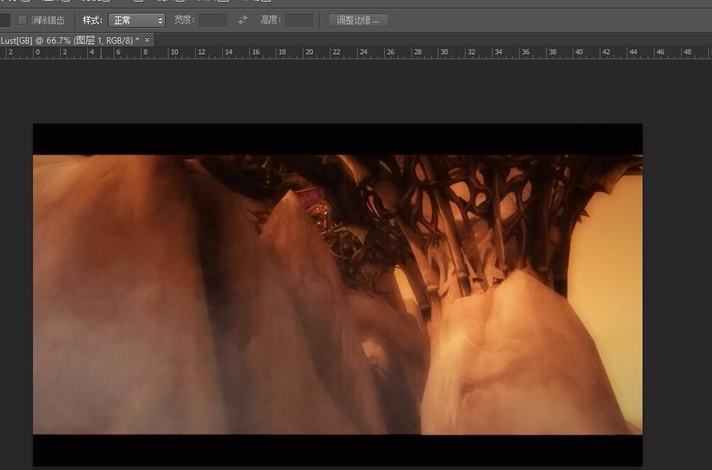
点击菜单栏中窗口——时间轴,界面下方会出现时间轴工具框,
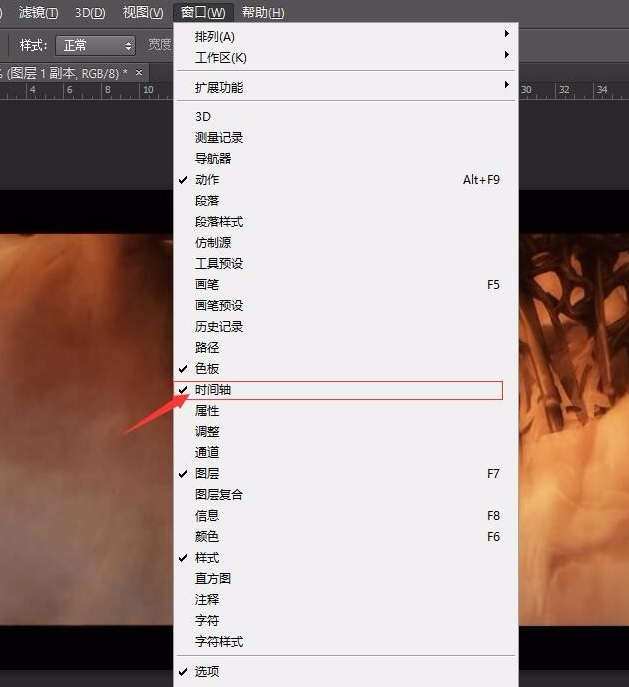
点击视频里的小三角、或者在视频处鼠标右键,会看到视频的总体时长以及播放速度,
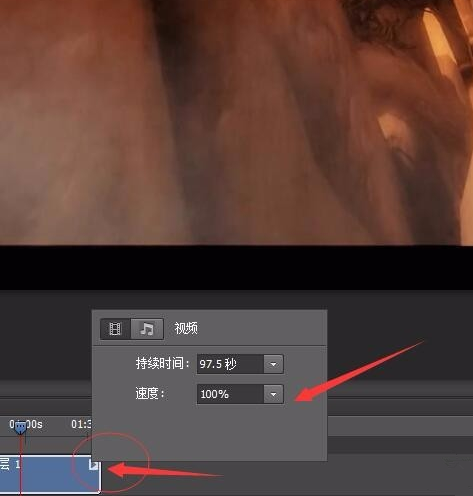
100%就是正常速度,200%就是2倍速度,相反,100%以下就是慢放。
按照上文为你们呈现的使用photoshop更改视频播放速度的具体操作步骤,你们是不是都徐汇更改视频播放速度的方法啦!
 天极下载
天极下载






























































